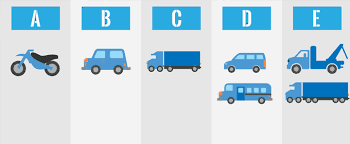Governo prepara programa “Voa, Brasil” para democratizar o acesso ao transporte aéreo
Com o intuito de democratizar o acesso ao transporte aéreo e impulsionar o turismo nacional, o Ministério dos Portos e Aeroportos está elaborando o programa “Voa, Brasil”. A iniciativa, ainda…